Kali ini saya akan membuat tutorial mengenai cara membuat RDS dan mengakses nya melalui EC2 di AWS.
- Login di AWS dan masuk ke AWS Management Console.
- Kemudian search dengan keyword RDS dan klik.
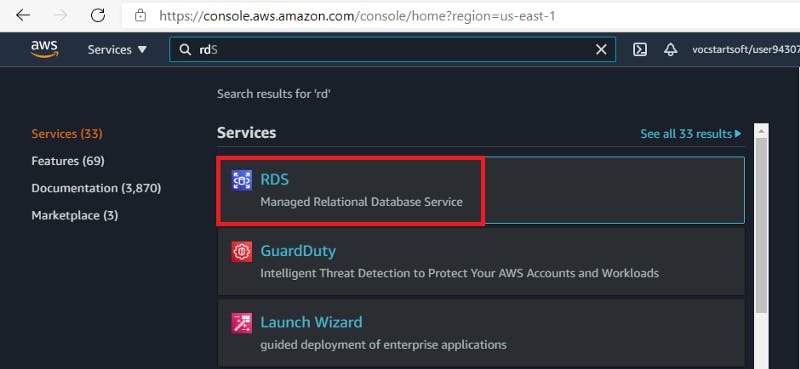
3. Kita akan dibawa ke halaman RDS AWS Console, klik tombol Create Database.
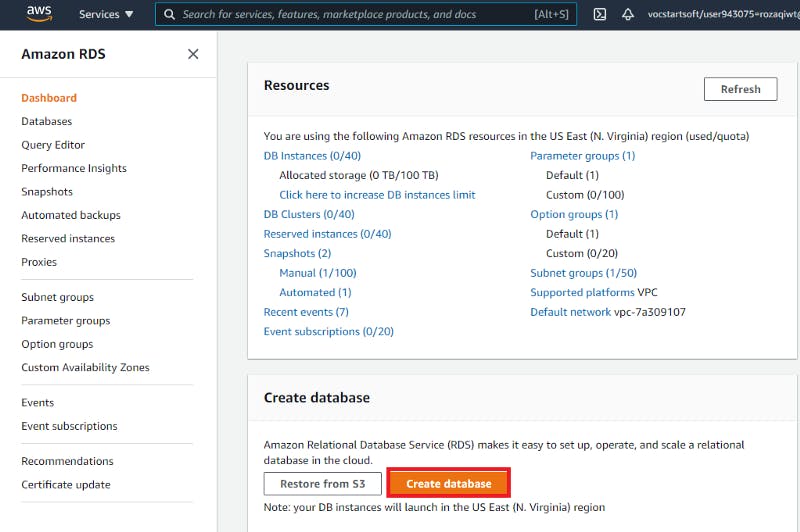
4. Disini kita pilih Standard create, dan untuk Engine options nya kita pilih MySQL. Untuk Versionnya pilih terbaru atau sesuaikan.
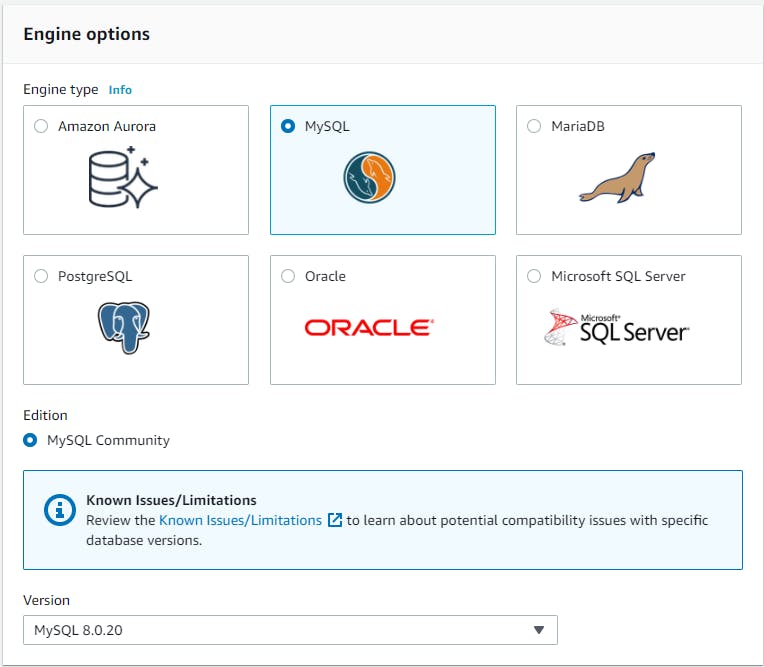
5. Pada Templates pilih Free Tier.
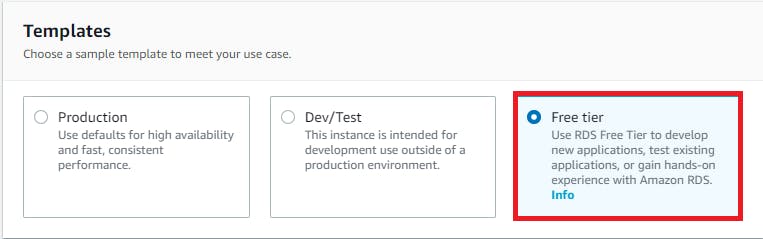
6. Lalu kita isi mulai dari nama Database, Username, dan Password.
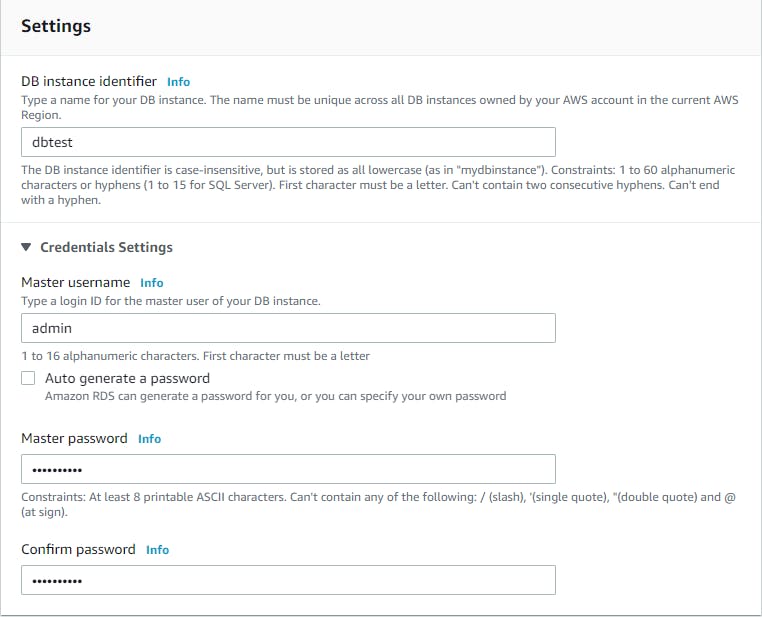
7. Public access kita pilih yes agar bisa terhubung dengan EC2, dan yang lain biarkan default.

8. Disini kita klik Create database.
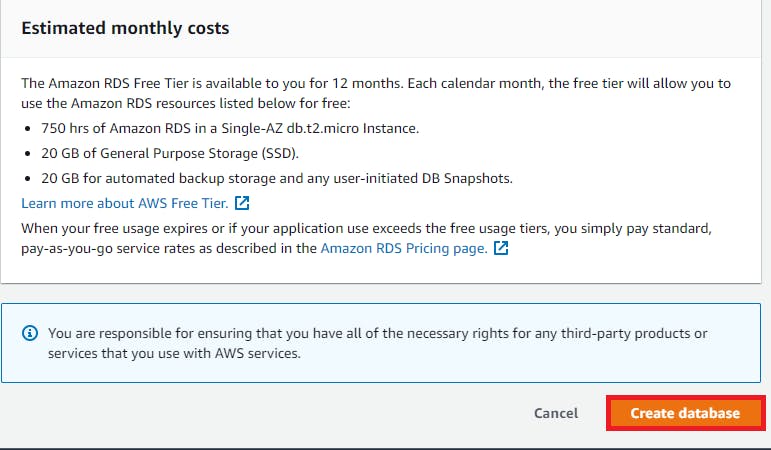
9. Setelah status nya Available, kita klik Database nya.
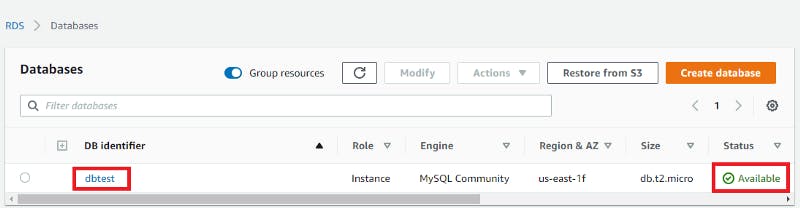
10. Pada Tab Connectivity dan security kita klik VPC security groups.
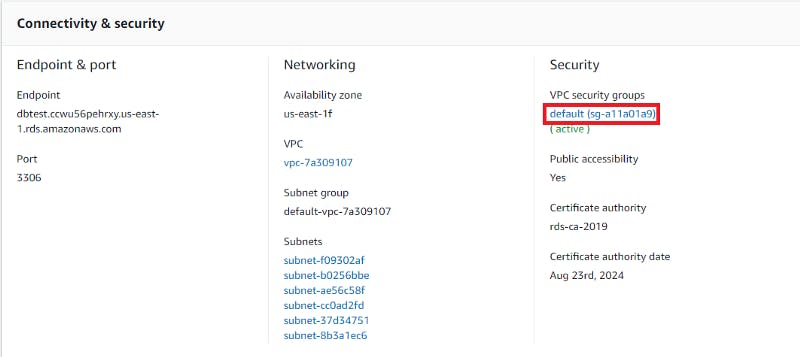
11. Kemudian scroll ke bawah dan pilih Edit Inbound rules.
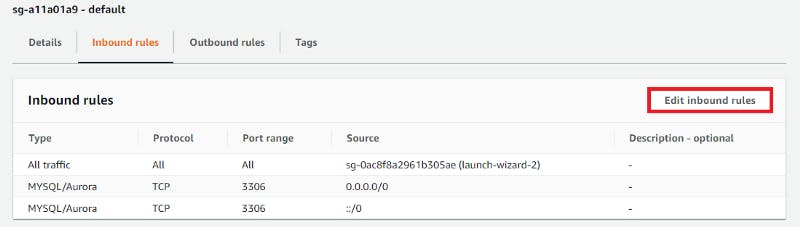
12. Tambahkan rules MYSQL/Aurora dengan Source Anywhere, lalu klik Save rules.
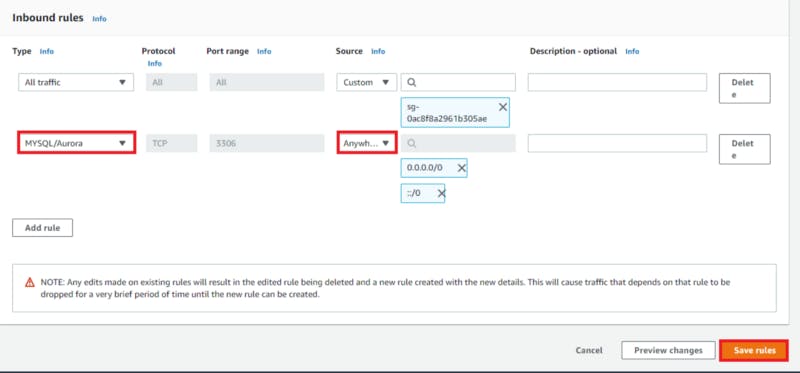
13. Kita masuk ke SSH EC2 melalui putty dan install mysql client dengan mengetikan perintah sudo apt-get install mysql-client.

14. kemudian masukan perintah tersebut pada terminal, mysql -h -u -p. untuk namadatabase nya kita isi dengan endpoint pada RDS, contoh : dbtest.ccwu56pehrxy.us-east-1.rds.amazonaws...
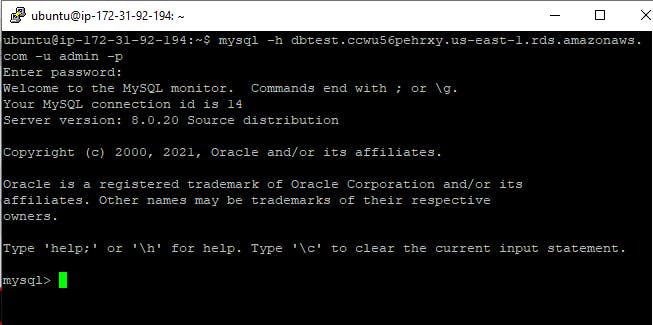
Dan kita berhasil membuat dan mengakses RDS melalui EC2 Instance.

![Mengakses RDS di EC2 [AWS] #3](https://cdn.hashnode.com/res/hashnode/image/upload/v1638675889102/cv2ZI1wQ6.jpeg?w=1600&h=840&fit=crop&crop=entropy&auto=compress,format&format=webp)